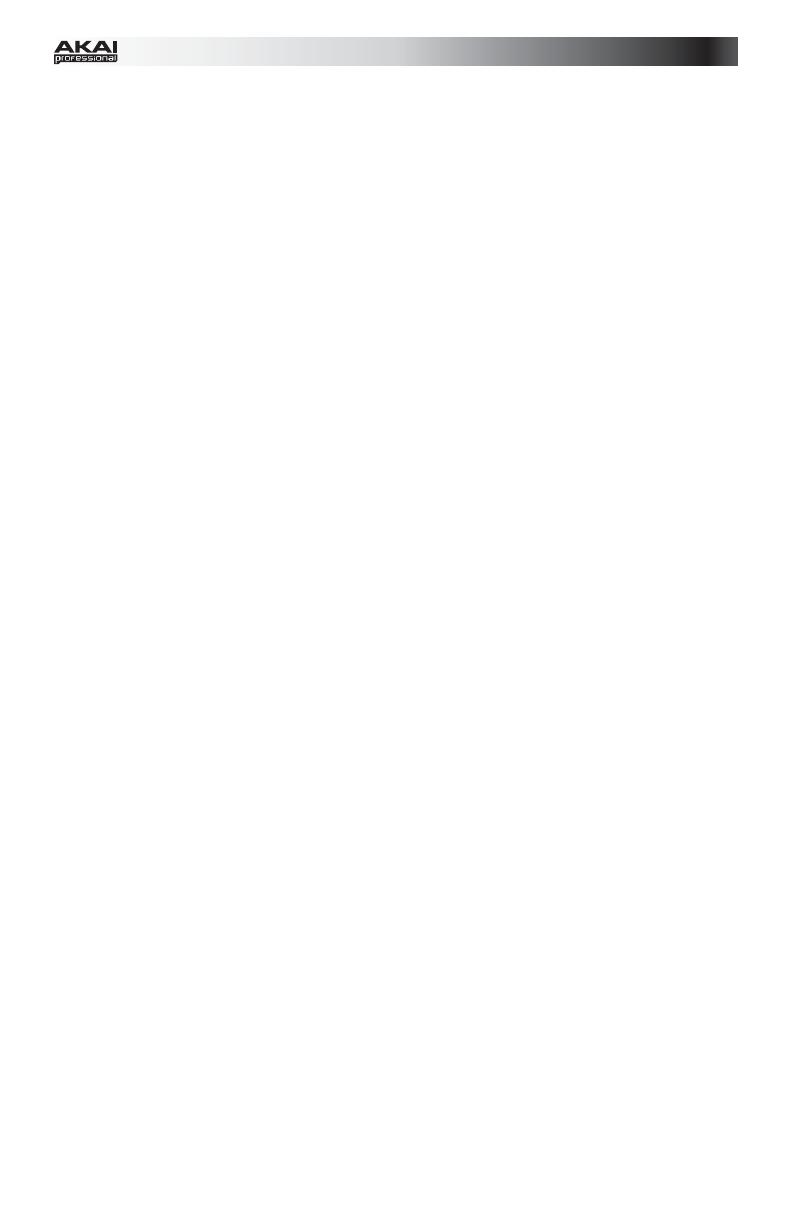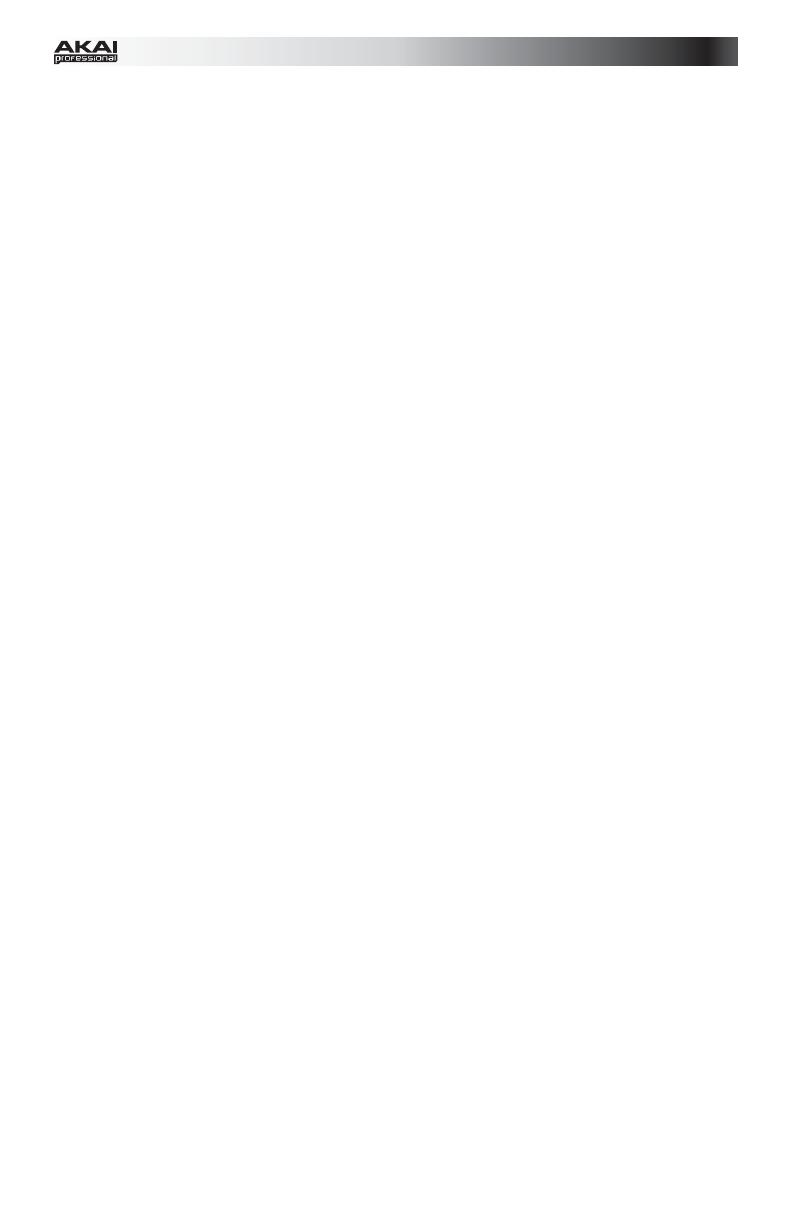
18
10. Manopole: normalmente è possibile utilizzare queste manopole per controllare vari
parametri in Ableton Live. Si possono utilizzare i quattro tasti Clip Stop di destra (Volume,
Pan, Send, Device) per impostare le manopole in modalità Volume, Pan, Send o Device.
Premere Shift e premere uno dei quattro tasti Clip Stop di destra (Volume, Pan, Send,
Device) per impostare le manopole dell'APC Key 25 nella modalità corrispondente:
• Modalità Volume: le otto manopole controlleranno il livello del volume delle prime
otto tracce in Ableton Live.
• Modalità Pan: le otto manopole controlleranno le posizioni di panning delle prime
otto tracce in Ableton Live.
• Modalità Send: le otto manopole controlleranno il livello di Send A delle prime otto
tracce in Ableton Live. Ripetere questa operazione per controllare il livello dei send
successivi (ad es. Send B, Send C, ecc.).
• Modalità Device (dispositivo): le otto manopole controlleranno gli otto comandi
Macro del dispositivo corrente in Ableton Live.
11. Tasti Clip: in Session View di Ableton Live, servirsi di questi tasti nella matrice 8x5 per
lanciare clip. Ciascun tasto Clip rappresenta una singola slot per clip. Le otto colonne
rappresentano otto tracce, mentre le cinque file rappresentano cinque scene. In modalità
Clip Launch, i colori del LED dei pulsanti rappresentano:
• Spento: la clip è vuota.
• Giallo: la clip è caricata, ma non viene riprodotta.
• Verde: la clip è caricata e viene riprodotta.
• Rosso: la clip è presente e in fase di registrazione.
È possibile lanciare l'intera scena premendo i tasti Scene Launch alla destra della fila di
clip.
12. Tasti Scene Launch (lancio scena): normalmente è possibile premere uno di questi tasti
per lanciare la scena corrispondente (rappresentata dalla fila di otto tasti Clip alla sua
sinistra).
Tenere premuto Shift e quindi premere uno di questi tasti per cambiare la funzione dei
tasti Clip Stop, che possono quindi interrompere, mandare in assolo, armare per la
registrazione, silenziare o selezionare le tracce corrispondenti (si veda il punto 9. Tasti
Clip Stop
in precedenza).
13. Shift: tenere premuto questo tasto, quindi premere un tasto Scene Launch per
modificare la funzione dei tasti Clip Stop (si veda il punto 9. Tasti Clip Stop in
precedenza).
Tenere premuto questo tasto e quindi premere uno dei quattro tasti Clip Stop di sinistra
(, , , ) per commutare la matrice di clip 8x5 visualizzabile. Nella Session View in
Ableton Live, questa è indicata da un rettangolo rosso intorno alle clip.
Tenere premuto Shift e premere uno dei quattro tasti Clip Stop di destra (Volume, Pan,
Send, Device) per impostare le manopole dell'APC Key 25 nella modalità
corrispondente (si veda il punto 10. Manopole in precedenza).